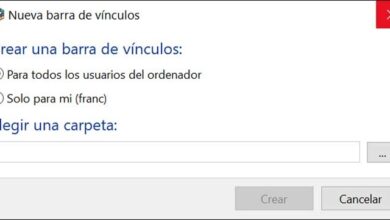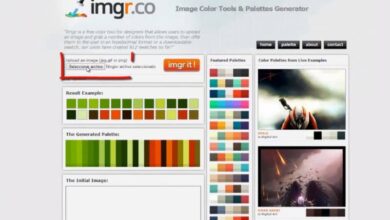Capturez et enregistrez ce qui se passe sur votre écran avec ShareX
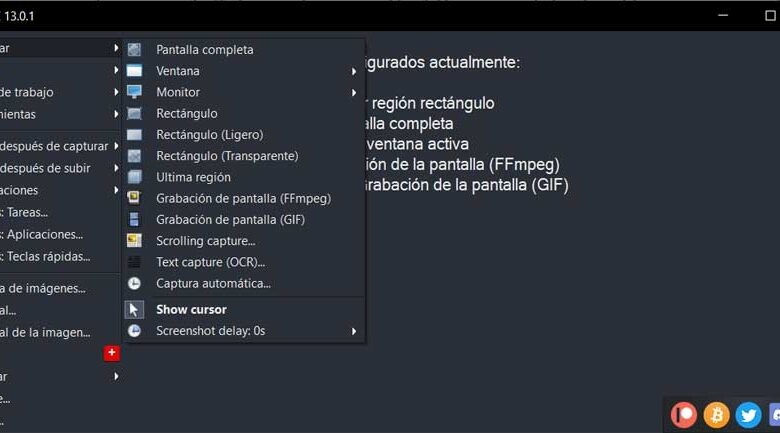
À de nombreuses reprises tout au long des sessions avec notre ordinateur Windows , nous utilisons une fonction aussi utile que celle de la capture d’écran. Cependant, malgré les améliorations apportées, beaucoup préfèrent encore utiliser des alternatives tierces pour ces tâches, comme c’est le cas avec ShareX.
Ainsi, si nous nous concentrons sur la section des captures d’écran mentionnées , à ce stade , nous pouvons opter pour un bon nombre de solutions. Il est vrai que la fonction de capture d’écran nous propose plusieurs modes de fonctionnement sous Windows 10 , mais certains en veulent plus. Ainsi, ils peuvent opter pour des solutions tierces qui en fait beaucoup d’entre elles sont gratuites et nous offrent de nombreuses fonctionnalités supplémentaires.
ShareX, caractéristiques du populaire capture d’écran
C’est pour tout cela que dans ce cas ou nous allons parler de l’une des propositions les plus populaires de ce type, comme Sharex . C’est un programme gratuit dont l’objectif principal est de nous permettre de prendre des captures d’écran avancées sous Windows . Et lorsque nous parlons de captures, nous entendons des images fixes, des enregistrements vidéo avec ce qui se passe sur le même écran.
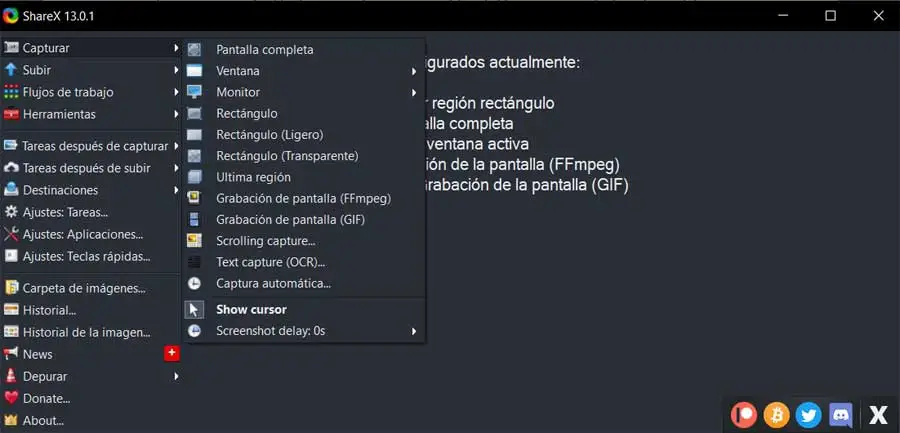
Ainsi, ce que l’on peut faire à partir de ce programme est de réaliser ces captures dans une multitude de formats afin que, si l’on le souhaite, les partager ensuite rapidement via les réseaux sociaux . De même, le programme dispose de fonctions qui nous permettent de sauvegarder ces nouvelles captures dans le cloud, tout cela rapidement et facilement.
Et vous devez prendre en compte le fait que la fonction de capture intégrée à Windows 10 lui-même présente certaines limitations difficiles à surmonter. C’est pourquoi de plus en plus de personnes optent pour l’utilisation de solutions comme ShareX.
Une interface complète pour profiter du programme
L’un des points forts de ce programme est que la plupart des fonctions qu’il met à notre disposition se trouvent dans son interface principale. Ainsi, une fois que nous l’avons téléchargé et installé sur le PC , la première chose que nous rencontrons est l’option Capture. Dans celui-ci, nous pourrons choisir si nous allons faire une capture ou générer une vidéo, ainsi que le type d’entre eux.
De cette façon, nous pouvons capturer une fenêtre, tout l’écran, une partie personnalisée de celui-ci, etc. En fait, ici, nous avons également notre propre fonction OCR OCR . Ensuite, nous trouvons une autre option qui nous permet de partager le contenu capturé directement à partir du programme lui-même.
Mais ce n’est pas tout, puisque depuis la section Outils, ShareX nous propose une série de fonctions intéressantes qui nous seront très utiles. De cette façon, nous trouvons un éditeur d’ image utile , ou une autre fonction pour ajouter des effets numériques. En même temps, nous pouvons avoir une règle intégrée, vérifier le hachage ou capturer une certaine couleur à l’écran.
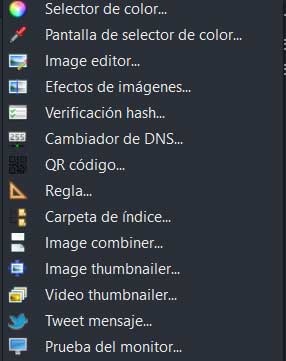
Aussi, comment pourrait-il en être autrement, c’est un programme qui présente une série de raccourcis clavier valides pour plusieurs de ses sections. De cette manière, nous pourrons accéder plus rapidement à certaines de ses fonctions et comportements.
Fonctions intégrées qui nous aident à améliorer les captures
En même temps, nous devons garder à l’esprit que, comme nous l’avons dit, il s’agit d’un programme qui ne se concentre pas uniquement sur les captures en tant que telles. Et c’est qu’en même temps cela nous présente une série de fonctions d’édition à utiliser après avoir capturé l’écran. Ainsi, pour tout cela, vous disposez de votre propre bureau de travail à partir duquel nous effectuons les modifications appropriées.
Pour ce faire, une fois que nous avons terminé le processus de capture d’écran, nous pouvons choisir d’accéder à l’ éditeur d’ images . C’est quelque chose que nous trouvons dans l’option de menu Outils / Éditeur d’images. On y voit que le bureau commenté s’ouvre pour pouvoir retoucher cette nouvelle image. Ainsi, en haut de l’interface de travail, nous trouvons des outils pour insérer des autocollants, des flèches, zoomer, corriger les couleurs, ou ajouter des textes.
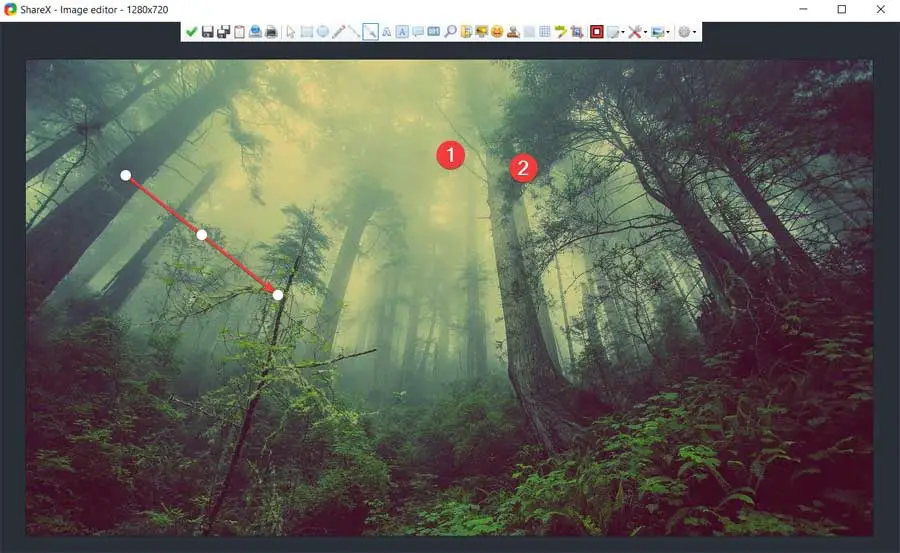
Comment pourrait-il en être autrement, les modifications que nous effectuons dans l’image capturée peuvent être appliquées sur le moment, avant de partager ou d’enregistrer le projet en tant que tel. Il convient également de mentionner que depuis l’éditeur, nous aurons également la possibilité d’ajouter un cadre , d’ imprimer l’image ou d’insérer des signets.
Fonctionnalités à utiliser après la capture
Pour nous donner une idée de tout ce que ce programme gratuit nous présente, nous vous disons qu’il nous propose également une section appelée Tâches après capture. Comme il est facile de l’imaginer, à partir de là, le logiciel nous offre une série de fonctions et de raccourcis qui nous aideront après la capture et l’édition de l’image.
Parmi les fonctions que nous allons trouver ici, nous verrons que nous avons la possibilité de copier la nouvelle image dans le presse-papiers, de la sauvegarder sous forme de fichier, de la numériser avec OCR, de l’envoyer à l’ imprimante , d’ajouter un filigrane, de créer une vignette , etc.
Travailler avec des filtres
Comme nous l’avons mentionné précédemment, à l’instar des fonctions d’ édition de photos de base , ce programme nous permettra d’ajouter et de personnaliser certains effets que nous allons lui appliquer. Pour ce faire, une fois que nous avons fait la capture en tant que telle, il suffit d’ouvrir la section Outils / Effets d’image. Cela cède la place à un autre nouveau bureau de travail, différent de l’édition vue précédemment.
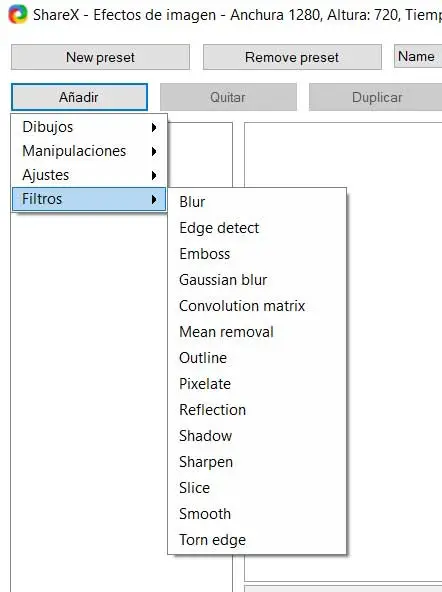
De cette façon, au cas où nous voudrions appliquer l’un des filtres que ShareX nous met entre les mains, nous avons dit Ajouter / Filtres, où nous en trouvons plusieurs. Dans le même temps et dans l’option Paramètres, nous voyons également un bon nombre de paramètres avec lesquels nous pouvons améliorer l’apparence de la capture chargée.
En fait, comme nous pouvons le voir, il s’agit d’une solution gratuite complète qui nous offre tout ce dont nous avons besoin, à partir d’un seul programme, pour préparer nos nouvelles captures d’écran. Ainsi, que nous souhaitons les sauvegarder ou les partager depuis ShareX, le programme lui-même nous aide à les adapter à nos besoins du moment.
Téléchargez Sharex maintenant, gratuitement
Nous vous avons parlé d’un projet open source qui est avec nous depuis un certain temps, donc il ne manque pas d’expérience. Par conséquent, si vous manquez des fonctions plus avancées lors de la capture sous Windows, c’est une bonne solution, et également gratuite.
De cette façon, au cas où vous voudriez l’essayer maintenant, vous n’aurez à le faire qu’à partir de votre navigateur Internet préféré. Plus précisément, vous devrez vous localiser sur le site Web du développeur via ce lien .